win7怎么删除桌面ie图标 win7删除桌面ie浏览器图标的方法
更新时间:2023-09-25 14:51:33作者:jhuang
在日常使用win7旗舰版电脑过程中,我们可能需要删除桌面上没什么用的图标,其中包括Internet Explorer(IE)的图标,虽然IE在过去是最常用的浏览器之一,但随着时间的推移,越来越多的人转向了其他浏览器,那么win7怎么删除桌面ie图标呢?下面我们将详细介绍win7删除桌面ie浏览器图标的方法。
方法一:
直接点击ie图标,右键选择删除。

方法二:组策略中禁止显示IE图标
1、点击开始--运行,在运行中输入gpedit.msc 回车;
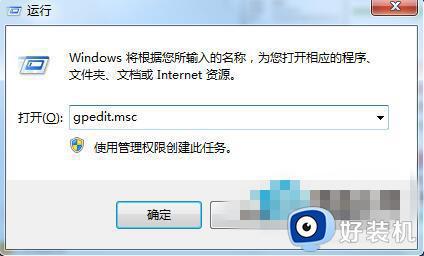
2、依次打开“用户配置”-----“管理模板”-----“桌面”,之后在右边设置功能列表中选择“隐藏桌面上的Internet Explorer 图标”;
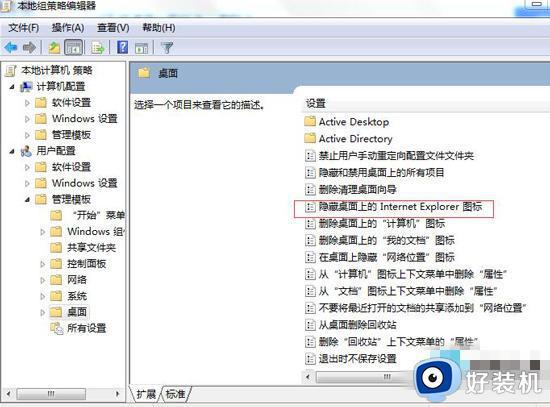
3、将当前的状态改为“已启用”,之后注销或者重启系统;
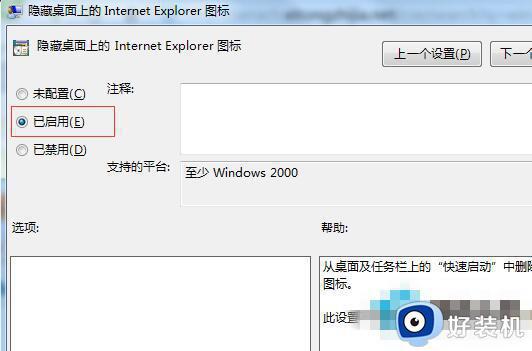
提示:以上步骤操作完之后,重启就可以不显示IE图标了。
以上就是win7怎么删除桌面ie图标的全部内容,如果有不明白的用户可以按照小编的方法来操作,希望能够帮助到大家。
win7怎么删除桌面ie图标 win7删除桌面ie浏览器图标的方法相关教程
- win7删除ie图标的步骤 win7怎么删除ie图标
- win7桌面ie图标删不掉怎么回事 win7桌面ie无法删除的解决步骤
- win7桌面ie浏览器不见了怎么找回 win7桌面没有ie图标如何恢复
- win7ie浏览器图标删了怎么办 win7 ie浏览器图标不小心删了如何恢复
- win7 ie图标不见了怎么办 win7桌面ie图标不见了如何恢复
- win7ie怎么卸载 win7系统彻底删除ie浏览器的操作方法
- 如何重装ie浏览器win7 win7重装ie浏览器的方法
- win7隐藏桌面所有图标快捷箭头设置方法
- windows7如何卸载ie并安装 windows7卸载ie并安装的方法
- win7旗舰版去掉桌面图标箭头设置 win7怎么去除桌面图标小箭头
- win7访问win10共享文件没有权限怎么回事 win7访问不了win10的共享文件夹无权限如何处理
- win7发现不了局域网内打印机怎么办 win7搜索不到局域网打印机如何解决
- win7访问win10打印机出现禁用当前帐号如何处理
- win7发送到桌面不见了怎么回事 win7右键没有发送到桌面快捷方式如何解决
- win7电脑怎么用安全模式恢复出厂设置 win7安全模式下恢复出厂设置的方法
- win7电脑怎么用数据线连接手机网络 win7电脑数据线连接手机上网如何操作
win7教程推荐
- 1 win7每次重启都自动还原怎么办 win7电脑每次开机都自动还原解决方法
- 2 win7重置网络的步骤 win7怎么重置电脑网络
- 3 win7没有1920x1080分辨率怎么添加 win7屏幕分辨率没有1920x1080处理方法
- 4 win7无法验证此设备所需的驱动程序的数字签名处理方法
- 5 win7设置自动开机脚本教程 win7电脑怎么设置每天自动开机脚本
- 6 win7系统设置存储在哪里 win7系统怎么设置存储路径
- 7 win7系统迁移到固态硬盘后无法启动怎么解决
- 8 win7电脑共享打印机后不能打印怎么回事 win7打印机已共享但无法打印如何解决
- 9 win7系统摄像头无法捕捉画面怎么办 win7摄像头停止捕捉画面解决方法
- 10 win7电脑的打印机删除了还是在怎么回事 win7系统删除打印机后刷新又出现如何解决
